
On käynyt ilmi, että tänään kaikki sisältää tekoälyä, matkapuhelimia, kelloja, videopelikonsoleita ja nyt televisioita tai kuten se tunnetaan maailmanlaajuisesti Smart TV: nä. Nämä elektroniset laitteet perivät myös joitain toimintoja matkapuhelimista. Siksi aiomme opettaa sinulle alla miten tehdä – helppo ja nopea.
Tätä toimintoa käyttävät laajalti älypuhelimet ja kun kuva tulee, jonka he haluavat tallentaa. Sinun tarvitsee vain ottaa kuvakaappaus, ja he voivat ongelmitta tallenna tämä kuva galleriaasi. Mutta nyt tämä toiminto saavuttaa television ja tässä artikkelissa näytämme sinulle, miten tämä mielenkiintoinen toiminto tehdään.
Toisessa artikkelissa olemme osoittaneet sinulle erilaisia sovelluksia, jotka ns. Älytelevisioilla on luonnollisesti. Ja olet oppinut hyvin yksinkertaisella tavalla, kuinka tietokoneeni näyttö heitetään älytelevisioon Chromecastilla. Mutta tällä kertaa näemme toisen hyvin käytännöllisen toiminnon ja näin ottaa kuvakaappauksia Smart TV: lläni helposti ja nopeasti.
Kuinka ottaa kuvakaappauksia älytelevisiossani
Näiden älytelevisioiden ansiosta voit liittää sen Internetiin ja käyttää YouTube-videoita, elokuvia ja sarjoja. On hyvin todennäköistä, että se on ylittänyt mieltäsi, että voit kaapata kohtauksen, joka tekee sinulle vaikutuksen, ja jakaa sen sitten ystäviesi kanssa. No, tämä on todellisuus, ja voit ottaa kuvakaappauksia älytelevisiossasi.
Normaalisti teit tämän prosessin matkapuhelimesi kautta ja otit sen kanssa kuvan, jonka haluat jakaa ystävien kanssa, eri sosiaalisten verkostojen kautta. Mutta tällä kertaa aiot tehdä sen suoraan omalta TV. Samoin kuin otat kuvakaappauksia matkapuhelimellasi, se on niin yksinkertaista ja saman television kautta jaat kuvan.
Ja tekemällä sen samalle televisiolle, vältät mahdolliset ongelmat kameran salamassa tai kuvan vääristymät. Täällä on tärkeää tietää vaihtoehdot, jotka sinun Älytelevisio, ottaa kuvakaappauksia. Koska se riippuu aina kotona olevasta, mutta jos sinulla on webOS tai Android TV, se on isku maahan.
Vaiheet kuvakaappausten ottamiseksi älytelevisiossani
Jos sinulla on Android TV, televisioosi voi olla esiasennettu mahdollisuus ottaa kuvakaappauksia. Joten jatketaan ajattelemalla, että jos sinulla on tämä vaihtoehto televisiossasi, teemme sen television kaukosäätimen kautta. Sieltä löydät virtapainikkeen ja äänenvoimakkuuden vähennyspainikkeen.
Ja aiot painaa molempia painikkeita samanaikaisesti, kunnes kuvakaappaus on tehty, tämä on sama kuin matkapuhelimellasi. Jos näin ei tehdä, se tarkoittaa, että sinulla ei ole tätä vaihtoehtoa natiivisti. Ja aiomme käyttää sovellusta nimeltä Painike Mappe, sen avulla määritämme tietyt toiminnot kaukosäätimen painikkeille.
Kun lataat sovelluksen, voit määrittää sille roolin kaapata näyttö, Koti-painikkeeseen ja tämä tehdään, kun painat sitä pitkään. Ja voila, se tallentaa, aina kun painat Koti-painiketta pitkään. Katsotaan nyt, kuinka tämä toimenpide suoritetaan toisessa TV.
Jos nyt meillä on LG Smart TV, jossa on webOS, aiomme tehdä seuraavat toiminnot kaukosäätimellä, joka tunnetaan nimellä Magic Remote. Etsit 123 / INPUT-painiketta, jos sinulla ei ole kyseistä painiketta, sinun on etsittävä painike, joka on asetusten yläpuolella. Paina nyt tätä painiketta tai 123 / INPUT.
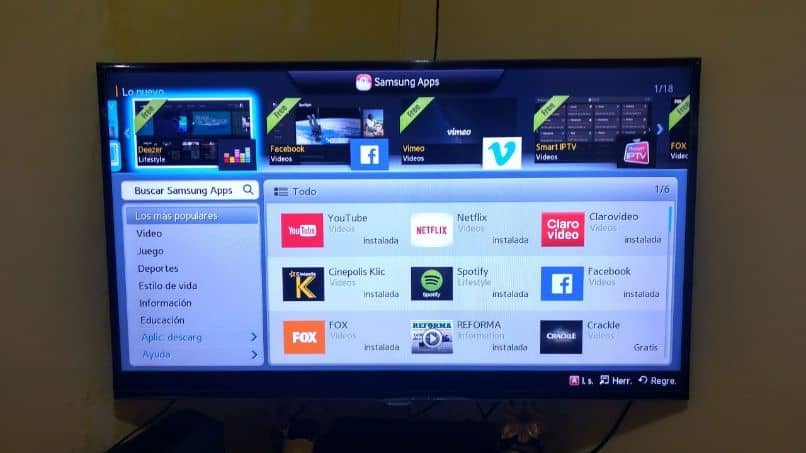
Kun teet tämän, näyttöön tulee valikko ja siinä oleva kuvake siirtyäksesi Sieppaa-toimintoon, sinun on napsautettava kyseistä painiketta. Nyt näkyviin tulee viesti, jossa sinua pyydetään vahvistamaan Näyttökuva ja siinä kaikki. Kuinka helppoa se on, se ei näytä sinulle ja voisit tietää sen tämän artikkelin kautta.